作者:IT邦德
中国DBA联盟(ACDU)成员,目前从事DBA及程序编程
(Web\java\Python)工作,主要服务于生产制造
现拥有 Oracle 11g OCP/OCM、
Mysql、Oceanbase(OBCA)认证
分布式TBase\TDSQL数据库、国产达梦数据库以及红帽子认证
从业8年DBA工作,在数据库领域有丰富的经验
B站主播Oracle、Mysql、PG实战课程,请搜索:jeames007
微信:jem_db
QQ:2243967774
操作系统环境:windows7旗舰版本
系统安装包:
链接:https://share.weiyun.com/CkrLxOPE
密码:56abpt
PG版本:13.2
1、双击下载安装包,开始安装
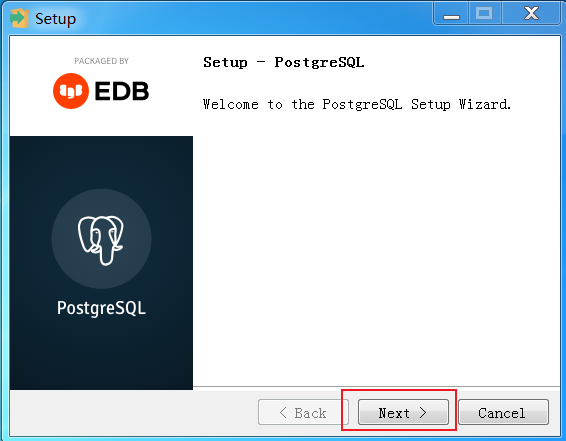
2、修改安装路径
3、选择安装组件
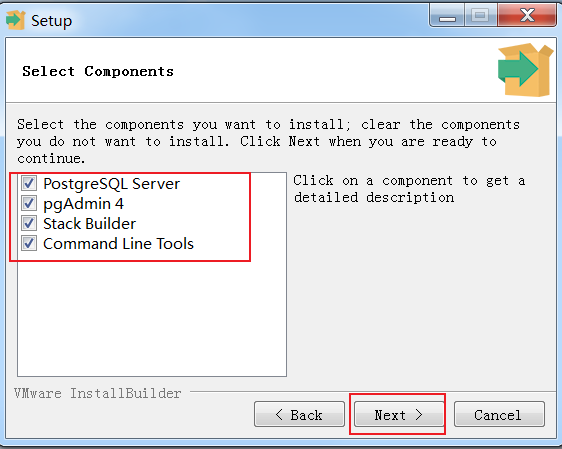
4、设置数据库路径

5、设置超级用户的密码(jempg)
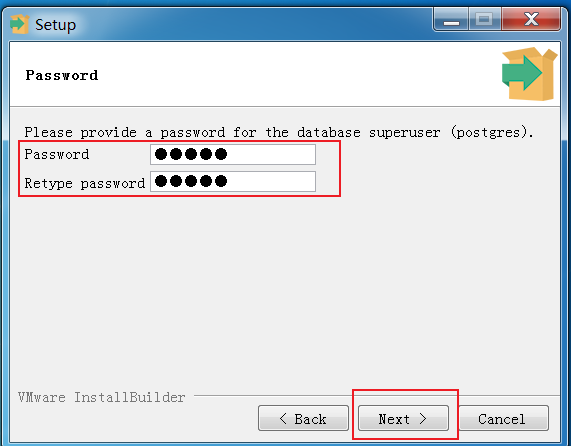
6、设置端口号,可以直接用默认就行
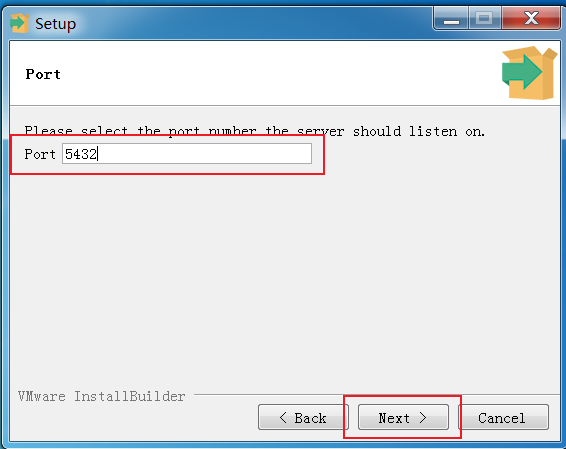
7、直接点 Next

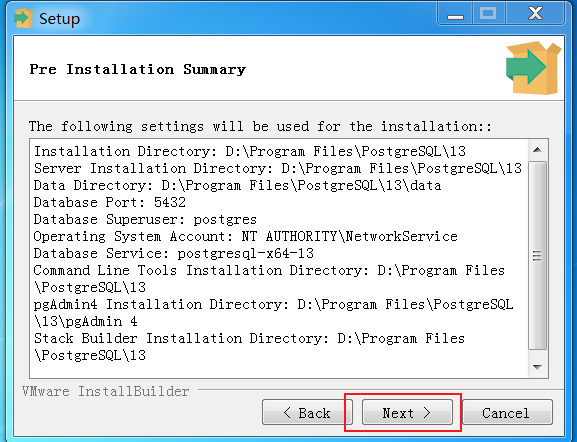
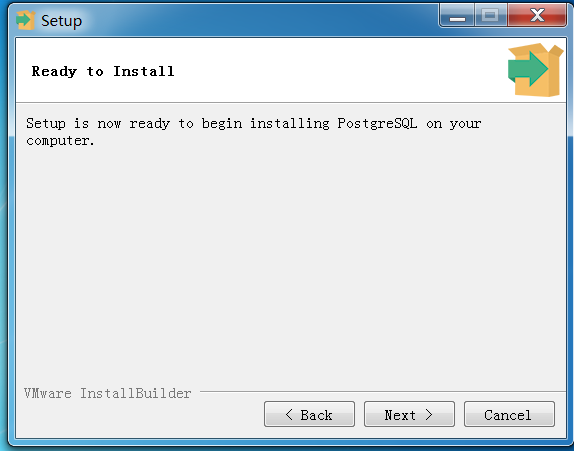
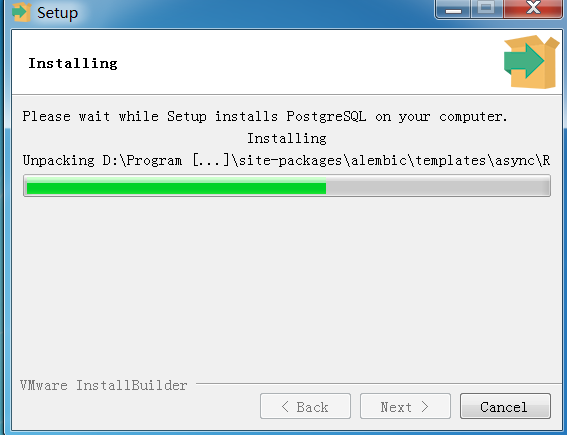
8、去掉勾选,直接点 Finish
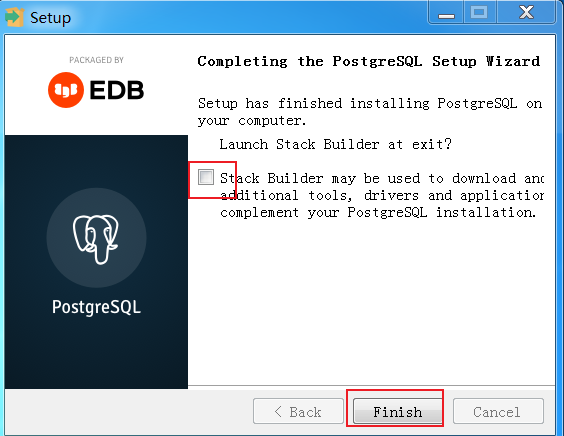
9、本地登录

10.环境变量设置
SETX "PGHOME" "D:\Program Files\PostgreSQL\13"
SETX "PGHOST" "localhost"
SETX "PGLIB" "%PGHOME%\lib"
SETX "PGDATA" "%PGHOME%\data"
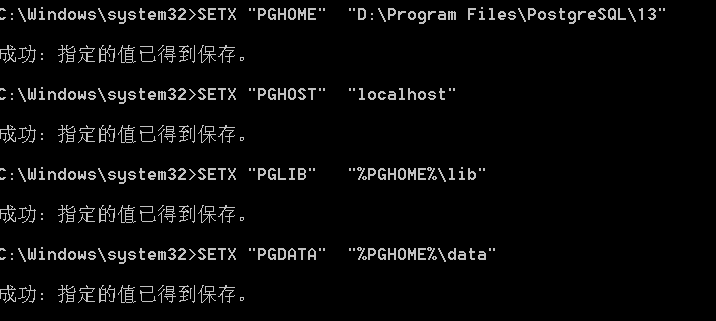
path里加入以下路径:
D:\Program Files\PostgreSQL\13\bin
11.配置文件修改
白名单的设置
#G:\pgsql\data\pg_hba.conf
local all all trust
host all all 127.0.0.1/32 trust
host all all 0.0.0.0/0 md5
host replication all 0.0.0.0/0 md5
local replication all trust
监听设置
#G:\pgsql\data\postgresql.conf
listen_addresses = ‘*’
注:以上修改后记得要重启哈
12.远程连接:
psql -U postgres -h 192.168.1.62 -p 5432 -d postgres
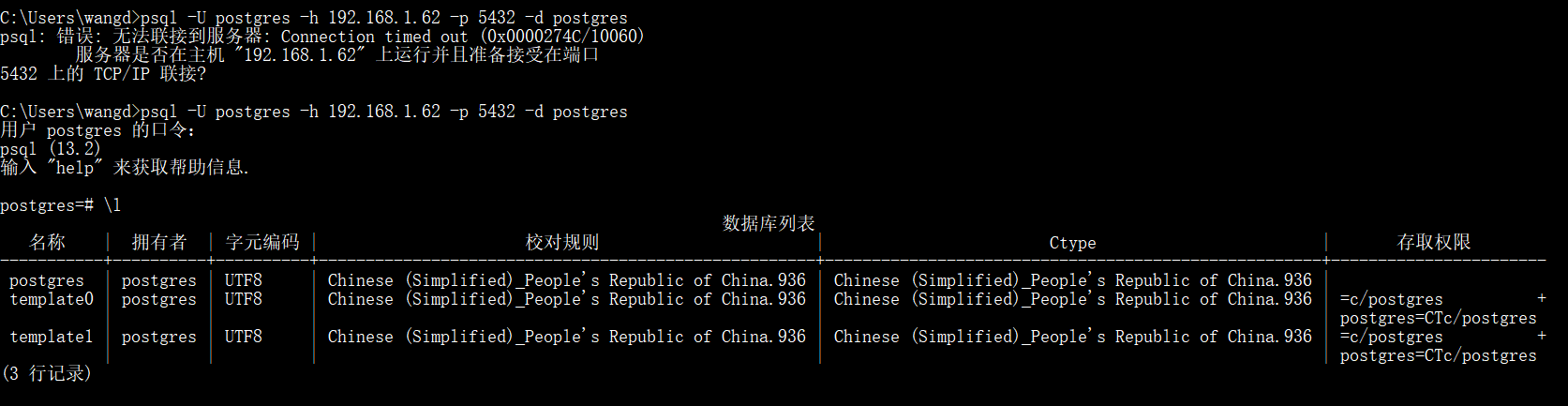
本文如有错误或不完善的地方请大家多多指正,
留言微信:jem_db 或 QQ:2243967774 皆可,您的批评指正是我写作的最大动力!
最后修改时间:2021-07-09 09:22:29
「喜欢这篇文章,您的关注和赞赏是给作者最好的鼓励」
关注作者
【版权声明】本文为墨天轮用户原创内容,转载时必须标注文章的来源(墨天轮),文章链接,文章作者等基本信息,否则作者和墨天轮有权追究责任。如果您发现墨天轮中有涉嫌抄袭或者侵权的内容,欢迎发送邮件至:contact@modb.pro进行举报,并提供相关证据,一经查实,墨天轮将立刻删除相关内容。






